日本でも多く利用されているネット通販の「Amazon」は、当日配送や翌日配送といったお急ぎ便も利用できてとても便利な通販サイトです。
こちらでは、「amazonで商品を買ってみたい!」という方にamazonでの購入方法を1から分かりやすく説明していきます。
amazonでまだ商品を購入した事がなくて不安、、ネットショップはあんまり、、
という方も、一緒にやっていきましょう◎
目次
amazonで商品を購入する手順
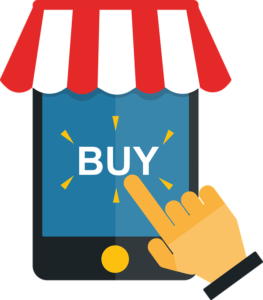
まずは商品を購入するまでの流れを確認していきましょう!
注文が完了するまでのステップは以下の5つです
↓↓
- 会員登録
- 商品の選択
- 商品をカートに入れる
- レジに進む
- 注文を確定
会員登録をする
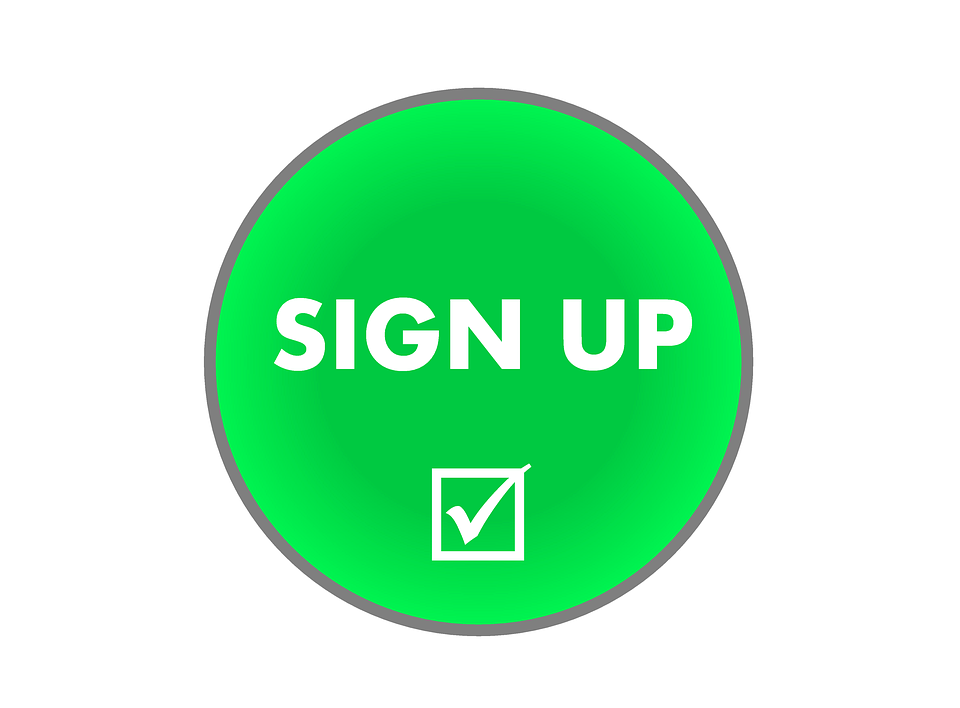
amazonで商品を購入するにはどの商品であっても会員登録が必要です。
会員登録といっても簡単で登録費や年会費なども一切かかりません。
必要なのはメールアドレスのみです。
会員登録がまだの方はこちらから会員登録ページに飛べます!
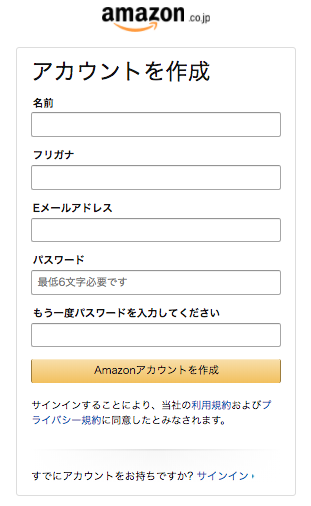
必要事項を入力したら「Amazonアカウントを作成」をクリックします。
すると、すぐにアカウントが作成されてショッピングが出来るようになります^^
購入する商品を選択する
amazonには毎日沢山の商品が出品されています!!
日常品・家電・洋服・ペット用品などなど…様々なカテゴリーの商品があります。
まずは欲しい商品のキーワードで検索していきましょう♪
キーワードから検索する方法
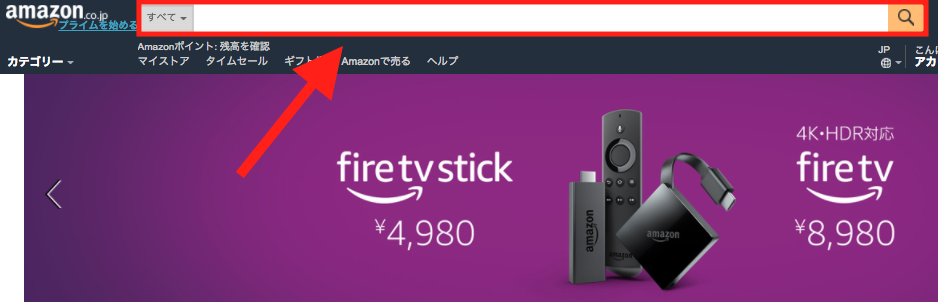
一番上にある検索窓から商品を検索する事が出来ます。
キーワードは半角スペースを入れれば複数並べる事も可能です。
<例>
- アンパンマン
- 赤ちゃん おもちゃ
- スリット入り スカート
- 入学式 カバン
- 掃除機 ルンバ iRobot
例えば「アンパンマン」で検索します。
すると膨大な数の商品がヒットします。

アンパンマンの「おもちゃ」や「DVD」、「絵本」など様々なカテゴリの商品がヒットし、全てが表示されています。
これだと商品を探すのがとても大変になってしまいますよね。
そんな時は「カテゴリ」を絞ります!カテゴリは商品の左側に表紙されているので、調べたい商品のカテゴリを選択します。
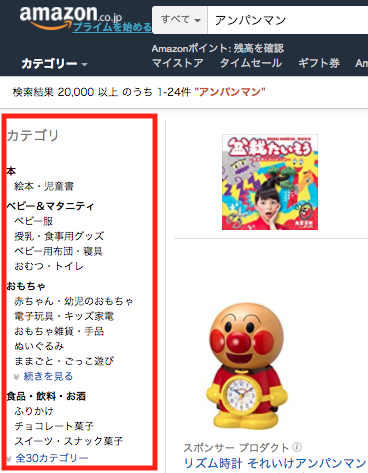
すると、一気にヒット数が減り、調べたい商品のカテゴリのみが表示されるので探しやすくなります。
カテゴリから検索する方法
これが欲しい!という決まったものがない場合は、最初から「カテゴリ」で検索する事も出来ます。
「カテゴリ」は検索窓の左斜め下にあるので、そこにカーソルを当てればずらりとカテゴリがでてきます。
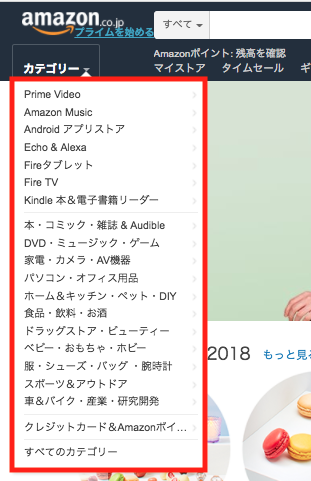
まだ欲しい物が決まってない方は、カテゴリから検索してみるのも良い商品と巡り会えるかもしれません♪
さらに商品を絞り込む方法
キーワード検索、カテゴリ選択を得てそれでも沢山の商品がヒットする…
そんな時は「並べ替え」や「絞り込み」を行いましょう!!
「並べ替え」では商品を「おすすめ順」や「評価の高い順」に並べ替える事が出来ます。
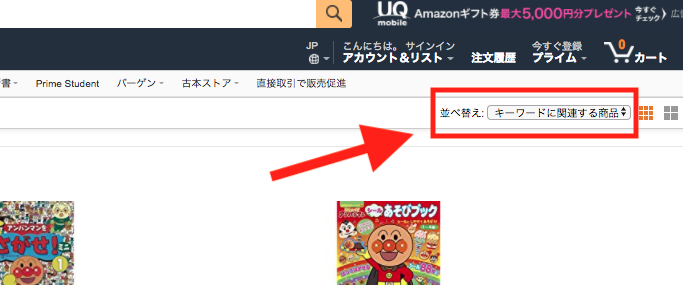
「絞り込み」では商品を「発売日」や「コンディション」などを選択して、とても細かく絞る事が出来ます。
カテゴリーの下に絞り込みがあります。
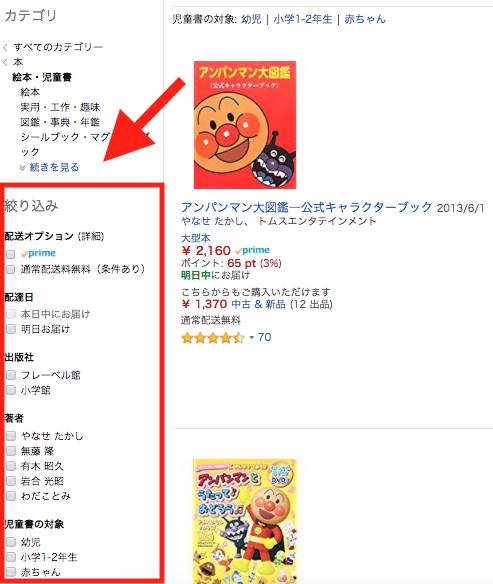
商品の詳細を確認する
気になる商品をクリックすると商品ページになります。
商品ページから商品の説明や情報、レビューなどを見る事が出来ます。
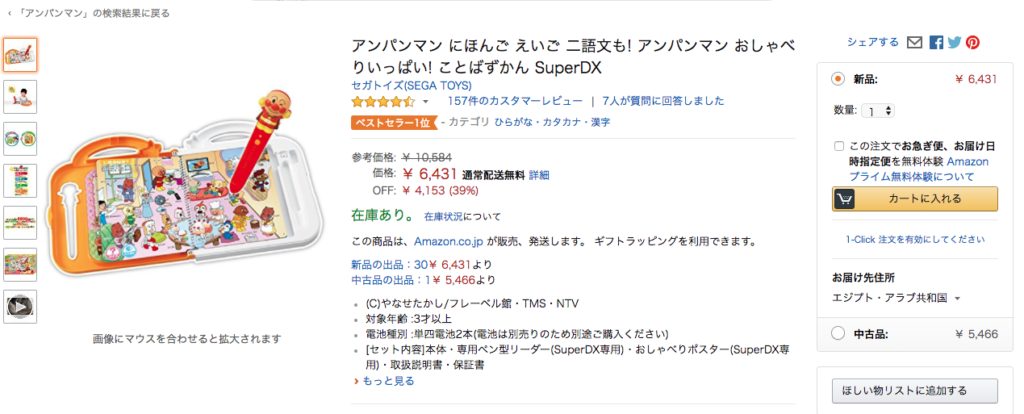
商品のレビュー(コメント)はページの下の方にあります。
商品を選ぶ際にはとても参考になります↓

商品をカートに入れる

購入したい商品が見つかったらカートに入れましょう!
あとでカートは整理する事が出来るので欲しい!と思ったものを全て入れてしまっても大丈夫です◎
出品者が複数いる場合は出品者を選択してカートに入れる事も出来ます。
下の画像の場合は他にも出品者が9人いるので、「新品の出品:9」をクリックします。
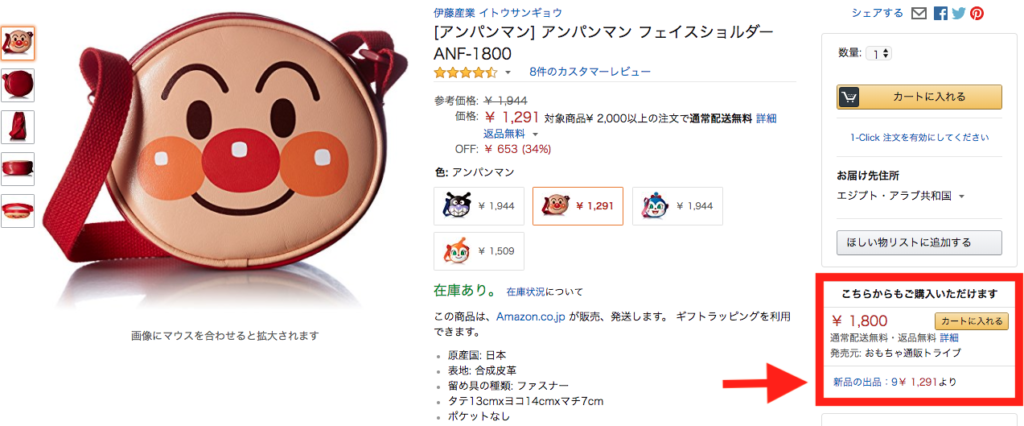
すると、出品者の一覧が出ますので、出品者を選択して、カートに入れる事が出来ます↓
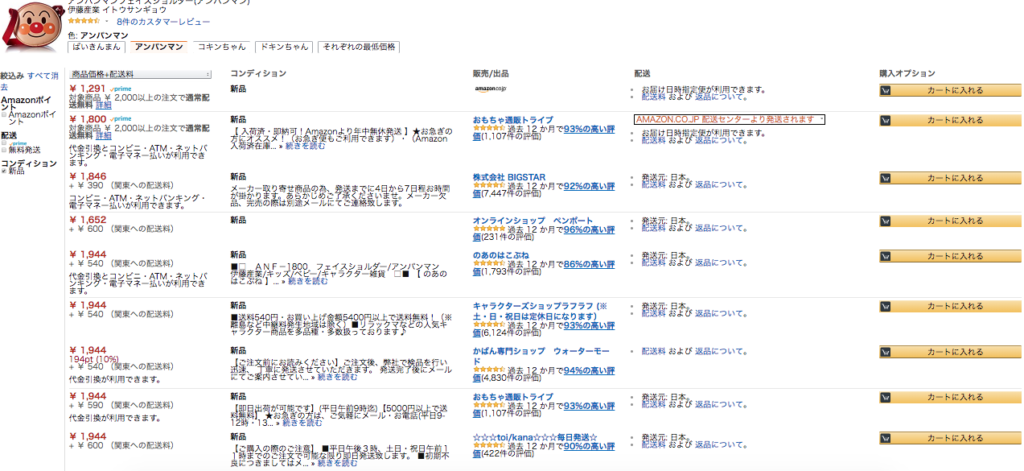
出品者ごとに価格や配送料などが違うので、複数いる場合は確認してみてくださいね^^
また、他の商品も追加したい場合には、カートに追加後に再度商品を探しましょう!
amazonでは別の商品でも1カートにまとめる事が可能です。
レジに進む
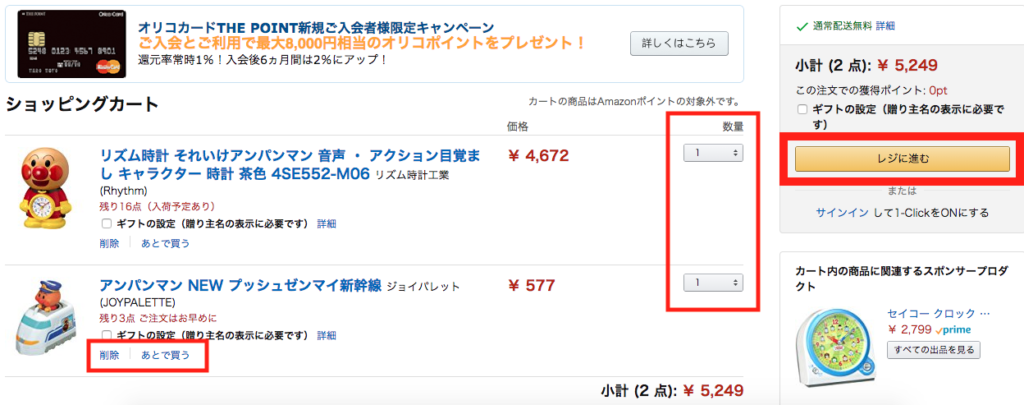
購入したい商品がカートにまとめたらレジに進みます。
カートに不要な商品が入っている場合には、削除や数量を変更してからレジに進みましょう。
配送先を指定する

amazonでは実は、自宅だけでなく店頭での受け取りも可能です。
どちらかを選択したら、それぞれの入力欄に住所や名前などを入力し次に進みます。
発送・配送オプションを選択する
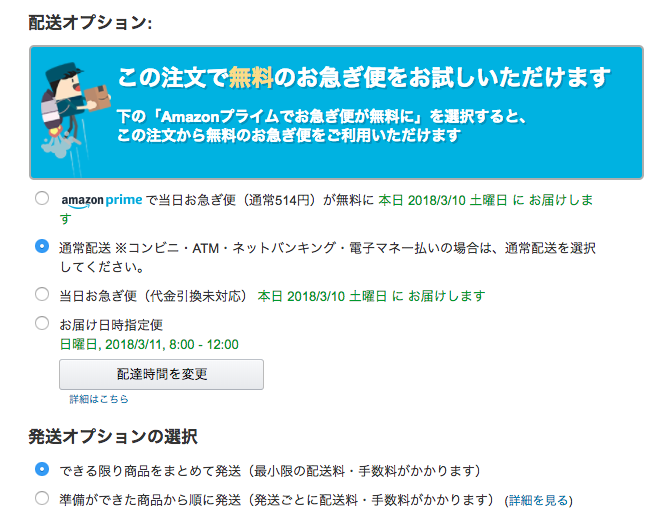
「すぐに商品が欲しい!」という場合や「月曜日しか受け取れない…」という場合に、配送オプションを変更する事ができます。
しかし、出品者によっては配送オプションを変更出来ない場合もあります。
また、複数の商品がある場合は、発送オプションよりまとめて発送したり準備が出来次第発送する事も出来ます。
支払い方法の選択

amazonでは様々な「支払い方法」が選択出来ます。
- クレジットカード
- 代金引換
- コンビニ、ATM、ネットバンキング、電子マネー
- 携帯決済
- Amazonギフト券/クーポンなど
沢山の支払い方法があるので、クレジットカードを持っていない方でも安心して購入する事が出来ますね^^
注文を確定する
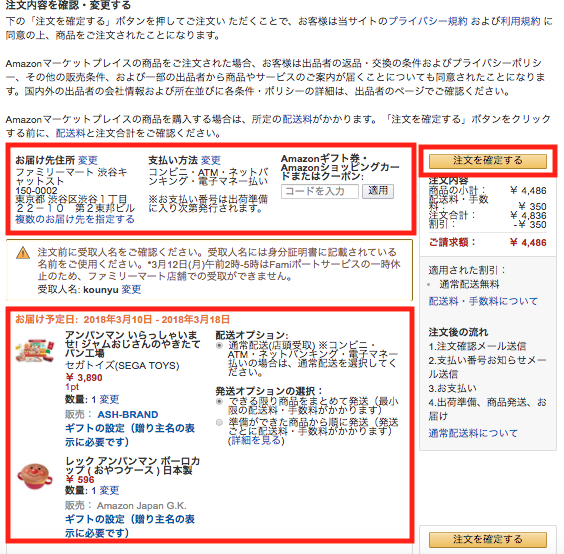
最後のページで注文の最終確認を行います。
- お届け先住所
- 支払い方法
- ギフト券やクーポンの使用
- 商品と数量
- 配達オプション
などに誤りがないか必ず確認しましょう!
最後に「注文を確定する」をクリックすると注文完了です♪
なお、コンビニやATM払いを選択した方は、Amazonからお支払いに関するメール(支払い番号などが記載)が届くので支払いを済ませてから商品が発送されます。
商品が発送されると「発送通知メール」が届くのであとは商品を待つだけです。
最後に

amazonでは購入した事がない方に向けて、この記事を読んで商品を購入する事が出来るようにとまとめました!
amazonでの商品の購入方法を1からわかりやすく説明してきましたが、注文は出来ましたでしょうか^^
amazonでの買い物はスピーディーでとっても便利です!
まだ購入した事がない不安な方もこの記事を読んでより多くの方に活用していただければなと思います♪

